教你如何用photoshop制作动态扭动的字
来源:
作者:
学习:4519人次
来源:网络 作者:不详
本教程介绍扭动的动态字效果制作。思路:先打好文字,加上漂亮的图层样式,然后把文字变形,注意把文字复制以后再变形,变形要有一定的规律。然后再在IR里面生成动画效果。
最终效果

1.打开一幅艳丽的图片,新建一层填充黑色,用文字工具输入文字得到文字层。
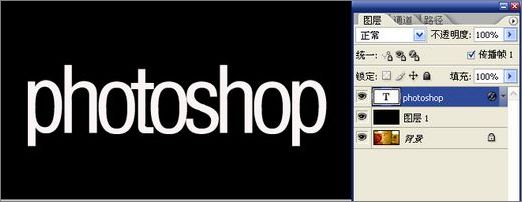
本教程介绍扭动的动态字效果制作。思路:先打好文字,加上漂亮的图层样式,然后把文字变形,注意把文字复制以后再变形,变形要有一定的规律。然后再在IR里面生成动画效果。
最终效果

1.打开一幅艳丽的图片,新建一层填充黑色,用文字工具输入文字得到文字层。
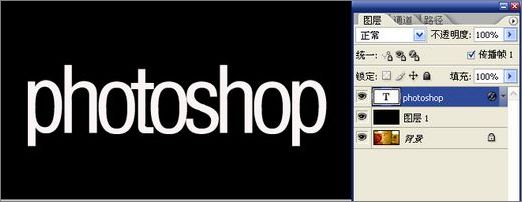
学习 · 提示
相关教程
关注大神微博加入>>
网友求助,请回答!







